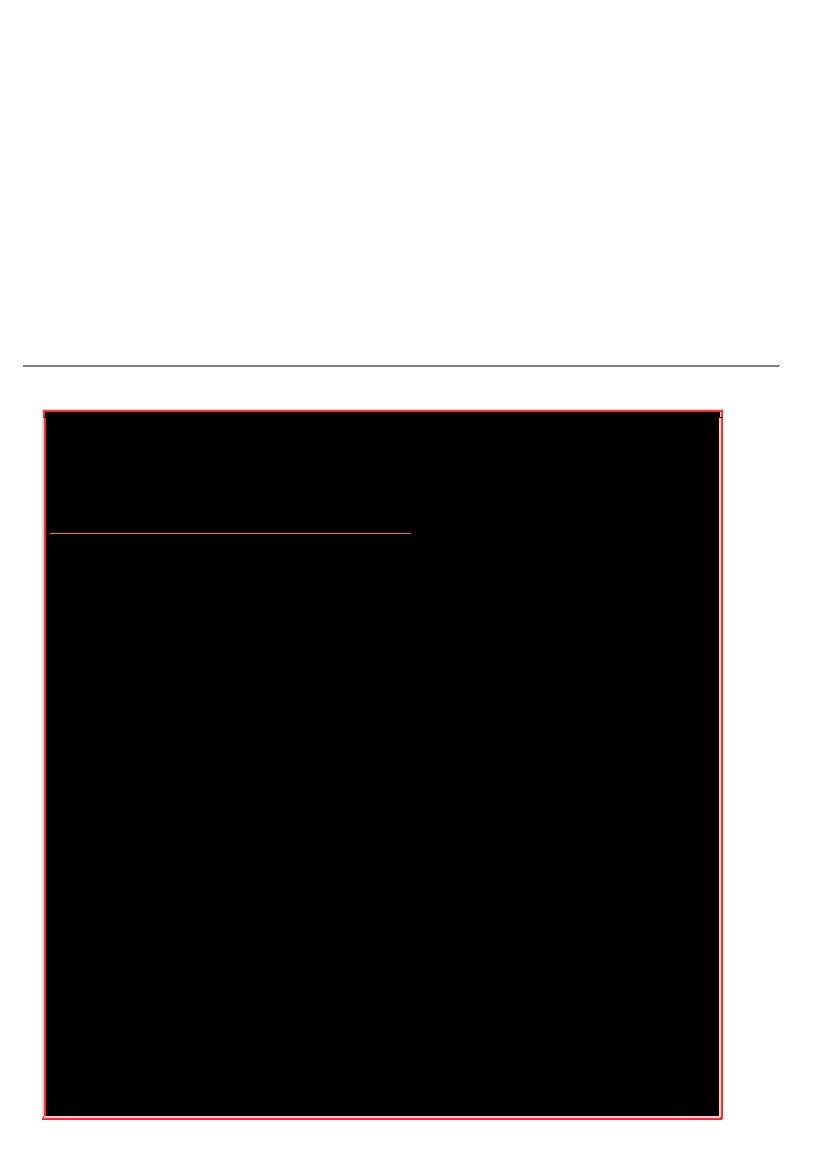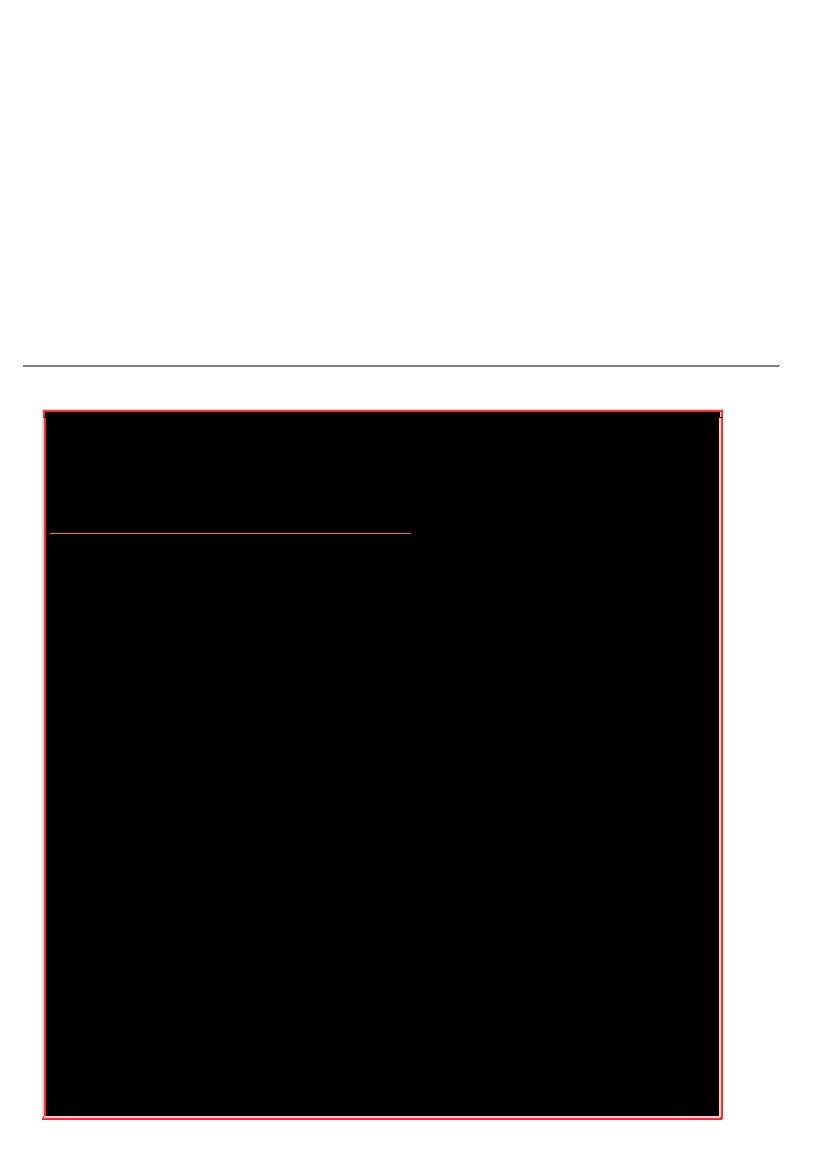了!嘿!明明才来维护过几天而已为何会坏了!
½果他老板就½维护商½来骂了
2
小时左右吧!
后来,维护商发现原来磁盘的『总空间』还有很多,
只是某个分区槽填满了,偏偏该研究生就是要½数据
copy
去
那个分区槽!呵呵!
后来那个研究生就被命令『再也不许碰
Sun
主机』了~~
另外需要注意的是,如果使用
-a
这个参数时,系统会出现
/proc
这个挂载点,但是里面的东西都是
0
,不要½张!
/proc
的东西都是
Linux
系统所需要加载的系统数据,而且是挂载在『内存当中』
的,
所以当然没有占任何的磁盘空间啰!
至于
那个
/dev/shm/
目录,其实是利用内存虚拟出来的磁盘空间,通常是总物理内存的一半!
由于
是透过内存仿真出来的磁盘,因此你在这个目录底下½立任何数据文件时,访问速度是非常快速的!
(
在内存内工作
)
不过,也由于他是内存仿真出来的,因此这个文件系统的大小在每部主机上都不一
样,而且½立的东西在下次开机时就消失了!
因为是在内存中嘛!
.
du
[root@study ~]#
du [
-
ahskm]
文件
或目
录
名
称
选项
与
参数
:
-
a
:列出所有的
文件
与目
录
容量,因
为
默
认½统计
目
录
底下的
文件
量而已。
-
h
:以人
们½
易
读
的容量格式
(G/M)
显
示;
-
s
:列出
总
量而已,而不列出每
个
各
别
的目
录
占用容量;
-
S
:不包括子目
录
下的
总计
,与
-
s
有
点
差
别
。
-
k
:以
KBytes
列出容量
显
示;
-
m
:以
MBytes
列出容量
显
示;
范例一:列出目前目
录
下的所有
文件
容量
[root@study ~]#
du
4 ./.cache/dconf
<==
每
个
目
录
都
会
列出
来
4 ./.cache/abrt
8
./.cache
....(
中
间
省略
)....
0 ./test4
4 ./.ssh
<==
包括
隐
藏文件的目
录
76 .
<==
这个
目
录
(.)
所占用的
总
量
#
直½
输
入
du
没
有加任何
选项时
,
则
du
会
分析『目前所在目
录
』
#
的
文件
与目
录
所占用的磁
盘
空
间
。但是,
实际显
示
时
,
½会显
示目
录
容量
(
不含
文件
)
,
#
因此
.
目
录
有很多
文件
没
有被列出
来
,所以全部的目
录
相加不
会
等于
.
的容量喔!
#
此外,
输
出的
数
值
数
据
为
1K
大小的容量
单
位。
范例二:同范例一,但是
½
文件
的容量也列出
来
[root@study ~]#
du
-
a
4 ./.bash_logout
<==
有
文件
的列表了
4 ./.bash_profile
4 ./.bashrc
....(
中
间
省略
)....